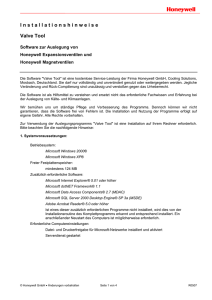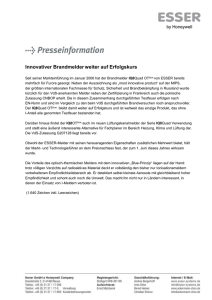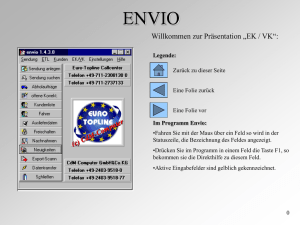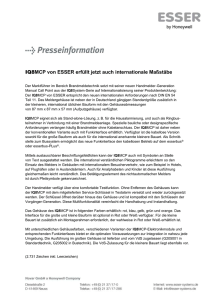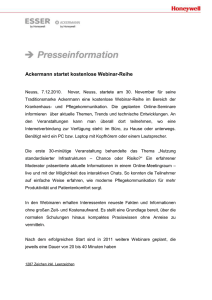Installationshinweise deutsch_R0411
Werbung
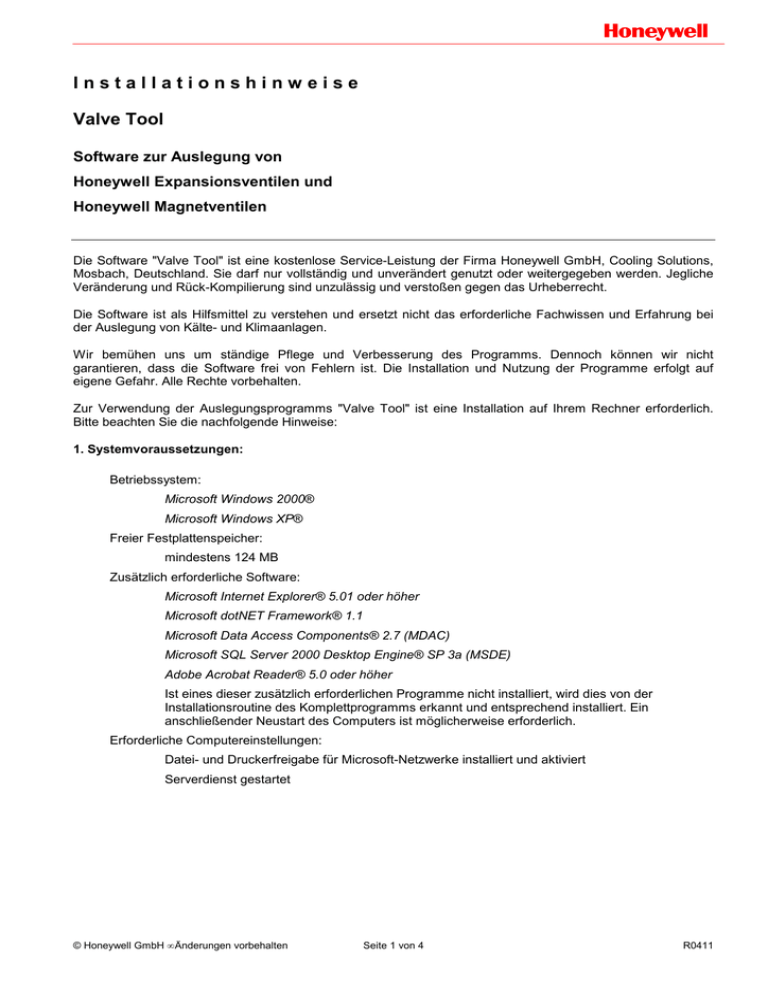
Installationshinweise Valve Tool Software zur Auslegung von Honeywell Expansionsventilen und Honeywell Magnetventilen Die Software "Valve Tool" ist eine kostenlose Service-Leistung der Firma Honeywell GmbH, Cooling Solutions, Mosbach, Deutschland. Sie darf nur vollständig und unverändert genutzt oder weitergegeben werden. Jegliche Veränderung und Rück-Kompilierung sind unzulässig und verstoßen gegen das Urheberrecht. Die Software ist als Hilfsmittel zu verstehen und ersetzt nicht das erforderliche Fachwissen und Erfahrung bei der Auslegung von Kälte- und Klimaanlagen. Wir bemühen uns um ständige Pflege und Verbesserung des Programms. Dennoch können wir nicht garantieren, dass die Software frei von Fehlern ist. Die Installation und Nutzung der Programme erfolgt auf eigene Gefahr. Alle Rechte vorbehalten. Zur Verwendung der Auslegungsprogramms "Valve Tool" ist eine Installation auf Ihrem Rechner erforderlich. Bitte beachten Sie die nachfolgende Hinweise: 1. Systemvoraussetzungen: Betriebssystem: Microsoft Windows 2000® Microsoft Windows XP® Freier Festplattenspeicher: mindestens 124 MB Zusätzlich erforderliche Software: Microsoft Internet Explorer® 5.01 oder höher Microsoft dotNET Framework® 1.1 Microsoft Data Access Components® 2.7 (MDAC) Microsoft SQL Server 2000 Desktop Engine® SP 3a (MSDE) Adobe Acrobat Reader® 5.0 oder höher Ist eines dieser zusätzlich erforderlichen Programme nicht installiert, wird dies von der Installationsroutine des Komplettprogramms erkannt und entsprechend installiert. Ein anschließender Neustart des Computers ist möglicherweise erforderlich. Erforderliche Computereinstellungen: Datei- und Druckerfreigabe für Microsoft-Netzwerke installiert und aktiviert Serverdienst gestartet © Honeywell GmbH • Änderungen vorbehalten Seite 1 von 4 R0411 2. Installation: Die Installation muss als Administrator erfolgen. Um die Installation für alle Benutzer auf dem Rechner verfügbar zu machen, wählen Sie bitte im Schritt "Installationsordner wählen" die Option "Alle Benutzer". Im Anschluss an die Installation muss "Valve Tool" einmal als Administrator gestartet werden, damit die Datenbank korrekt aufgebaut wird. Installationssprachen: wahlweise deutsch oder englisch • Installation der Auslegungs-Software "Valve Tool" von der CD: - Wählen Sie den Menüpunkt "Auslegungsprogramm" auf der Katalog CD - Wählen Sie den Link "Installation Auslegungs-Software" oder • - Wechseln Sie mit dem Windows-Explorer in das Verzeichnis "ValveTool" auf der CD-ROM - Starten Sie die Installation mit einem Doppelklick auf die Datei "setup.exe" - Die Installation startet automatisch. Folgen Sie den Installationsanweisungen. Installation von "Valve Tool" nach dem Download aus dem Internet - Wechseln Sie mit dem Windows-Explorer in das Verzeichnis in dem Sie die heruntergeladene EXE-Datei gespeichert haben - Starten Sie die EXE-Datei mit einem Doppelklick, die ZIP-Datei wird automatisch entpackt - Starten Sie die Installation mit einem Doppelklick auf die Datei "setup.exe" - Die Installation startet automatisch. Folgen Sie den Installationsanweisungen. 3. Deinstallation: Zum Entfernen von "Valve Tool" und den zusätzlich erforderlichen Programmen von Ihrem Computer verwenden Sie bitte die Funktion "entfernen" in der Systemsteuerung / Software. © Honeywell GmbH • Änderungen vorbehalten Seite 2 von 4 R0411 4. Hinweise bei Problemen mit Microsoft Data Engine (MSDE) Wenn Sie versuchen, Microsoft Data Engine (MSDE) 2000 zu installieren, wird der Installationsvorgang möglicherweise ausgeführt, bis er fast abgeschlossen ist, und danach wird unerwartet der Vorgang rückgängig gemacht. Mögliche Ursachen Dieses Verhalten kann auftreten, wenn eine der folgenden Bedingungen erfüllt ist: • Der Serverdienst wurde nicht gestartet. -oder- • Der Serverdienst ist auf Ihrem Computer nicht installiert. Das kann auftreten, wenn Datei- und Druckerfreigabe für Microsoft-Netzwerke nicht auf Ihrer Festplatte installiert ist. -oder- • Datei- und Druckerfreigabe für Microsoft-Netzwerke ist zwar auf Ihrer Festplatte installiert, aber sie ist deaktiviert. -oder- • Eine vorherige Installation Datendateien nicht entfernt hat. Mögliche Lösungen Überprüfen Sie, ob Datei- und Druckerfreigabe für Microsoft-Netzwerk installiert und aktiviert ist, und ob der Serverdienst ausgeführt wird, um dieses Problem zu beheben. Gehen Sie hierzu folgendermaßen vor. Anmerkung: Da es verschiedene Windows-Versionen gibt, können die folgenden Schritte auf Ihrem Computer anders aussehen. Lesen Sie in diesem Fall in Ihrer Produktdokumentation nach, wie diese Schritte auszuführen sind. 1. Melden Sie sich bei Windows als Administrator oder als Mitglied der Gruppe Administratoren an. 1. Windows XP: Klicken Sie auf Start, zeigen Sie auf Alle Programme und auf Verwaltung und klicken Sie danach auf Dienste. 2. Windows 2000: Klicken Sie auf Start, zeigen Sie auf Programme und auf Verwaltung und klicken Sie danach auf Dienste. 2. Suchen Sie im Detailfenster (rechts) den Serverdienst, und führen Sie anschließend in Abhängigkeit von Ihrer spezifischen Situation eine der folgenden Aktionen aus: • Wenn der Serverdienst in der Liste der Dienste angezeigt und ausgeführt wird, beenden Sie ihn, und starten Sie ihn anschließend neu. Klicken Sie hierzu mit der rechten Maustaste auf Server, und klicken Sie danach auf Neu starten. -oder- • Starten Sie den Serverdienst, wenn er zwar in der Liste der Dienste angezeigt wird, aber nicht ausgeführt wird. Klicken Sie hierzu mit der rechten Maustaste auf Server, und klicken Sie danach auf Starten. -oder- © Honeywell GmbH • Änderungen vorbehalten Seite 3 von 4 R0411 • Wenn der Serverdienst nicht in der Liste der Dienste angezeigt wird, aktivieren oder installieren Sie Datei- und Druckerfreigabe für Microsoft-Netzwerke. Gehen Sie hierzu folgendermaßen vor: 1. Klicken Sie auf Start, zeigen Sie auf Einstellungen und auf Systemsteuerung, und doppelklicken Sie danach auf Netzwerk- und DFÜ-Verbindungen. 2. Klicken Sie mit der rechten Maustaste auf die entsprechende Netzwerkverbindung, und klicken Sie danach auf Eigenschaften. 3. Wenden Sie entsprechend Ihrer Situation eine der folgenden Vorgehensweisen an: Wenn Datei- und Druckerfreigabe für Microsoft-Netzwerke nicht unter Aktivierte Komponenten werden von dieser Verbindung verwendet aufgeführt ist, ist diese Komponente nicht installiert. Klicken Sie auf Installieren/ Hinzufügen, um Datei- und Druckerfreigabe für Microsoft-Netzwerke zu installieren. Klicken Sie im Dialogfeld Netzwerkkomponententyp wählen auf Dienst, und klicken Sie anschließend auf Hinzufügen. Klicken Sie unter Netzwerkdienst auf Datei- und Druckerfreigabe für Microsoft-Netzwerke, klicken Sie auf OK und anschließend auf Schließen. -oder- Wenn Datei- und Druckerfreigabe für Microsoft-Netzwerke unter Aktivierte Komponenten werden von dieser Verbindung verwendet aufgeführt ist, das entsprechende Kontrollkästchen jedoch deaktiviert ist, ist diese Komponente zwar installiert, aber nicht aktiviert. Aktivieren Sie das Kontrollkästchen Datei- und Druckerfreigabe für Microsoft-Netzwerke, und klicken Sie danach auf OK, um diese Komponente zu aktivieren. • Suchen Sie unter C:\Programme\Microsoft SQL Server\MSSQL\Data nach vorhandenen Dateien mit dem Namen master.ldf und master.mdf. Sind Sie sicher, dass kein weiteres Programm diese Daten benötigt, löschen Sie das gesamte Verzeichnis: C:\Programme\Microsoft SQL Server. Fragen Sie zuvor Ihren System-Administrator ! 3. Starten Sie die Installation des "Valve Tool" erneut. © Honeywell GmbH • Änderungen vorbehalten Seite 4 von 4 R0411